A mai cikkben nézzük meg, hogyan lehet kijavítani a Microsoft Office -alkalmazásoknál tapasztalt gyakori alkalmazáshibát. Amikor megpróbálja megnyitni az MS Office alkalmazásokat, megjelenik egy párbeszédpanel, amely azt mondja
Az alkalmazás nem tudott megfelelően elindulni (0xc000142). Kattintson az OK gombra az alkalmazás bezárásához.
Ha ezt a hibát látja, próbálja ki az alább felsorolt javításokat
Tartalomjegyzék
1. javítás: Az MS Office javítása
1. lépés: Tartsa lenyomva a billentyűket Windows+r együtt.
2. lépés: A Futtatás ablakba írja be appwiz.cpl, és ütni Belép

3. lépés: A megnyíló Program és szolgáltatások ablakban keresse meg Microsoft Office Suite vagy Microsoft 365. Jobb klikk és válassza ki változás

4. lépés: Ha megjelenik az UAC, amely engedélyeket kér, kattintson a gombra Igen
5. lépés: A megjelenő ablakban ellenőrizze Gyors javítás.
6. lépés: Kattintson a Javítás gomb

7. lépés: Kövesse a megjelenő utasításokat, és javítsa ki az Office programokat.
8. lépés: Indítsa újra az alkalmazást, és ellenőrizze, hogy a probléma megoldódott -e.
10. lépés: Ha a hiba továbbra is látható, próbálja meg kiválasztani Online javítás és kattintson a gombra Javítás. Győződjön meg arról, hogy működik az internetkapcsolat.

11. lépés: A Készen áll az online javítás megkezdésére Párbeszédpanel, kattintson a gombra Javítás

12. lépés: Indítsa újra az alkalmazást
2. javítás: Tiltsa le a hálózatot és indítsa újra
1. lépés: Fogja meg a billentyűket Ablak+R és nyissa meg a Futtatás párbeszédpanelt
2. lépés: Írja be ncpa.cpl és nyomja meg Belép

3. lépés: Kattintson a jobb gombbal arra a hálózati adapterre, amelyhez csatlakozik, és válassza a lehetőséget letiltani.
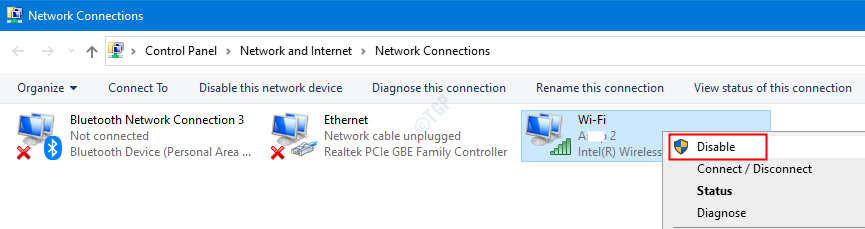
Lépés: Végül indítsa újra a rendszert.
4. lépés: Most próbálja meg megnyitni az alkalmazást
3. javítás: Frissítse az MS Office alkalmazást
1. lépés: Nyisson meg bármilyen MS Office alkalmazást. A demonstrációhoz az Outlookot fogjuk használni. Azonban minden alkalmazásnak hasonlónak kell lennie.
2. lépés: Kattintson a gombra Fájl a felső menüpontok közül

3. lépés: A megjelenő ablakban válassza a Irodai fiók bal oldalról
4. lépés: Kattintson a gombra Frissítési beállítások
5. lépés: Válassza ki a legördülő menüből Frissítse most

Ha az alkalmazás naprakész, ellenőrizze, hogy a hiba megszűnik -e.
4. javítás: Távolítsa el és telepítse újra az MS Office alkalmazást
1. lépés: Nyissa meg a Futtatás párbeszédpanelt
2. lépés: A Futtatás párbeszédpanelen írja be appwiz.cpl, és ütni Belép

3. lépés: A megnyíló Program és szolgáltatások ablakban keresse meg Microsoft Office.
4. lépés: Jobb klikk rajta és válasszon Eltávolítás
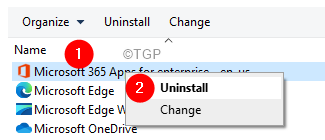
4. lépés: Most telepítse újra a Microsoft Office alkalmazást a Microsoft-fiókoldaláról.
Remélhetőleg ez segíthet a hiba kijavításában. Ha továbbra is látja a hibát, próbálja ki az alábbi általános javításokat:
- A Windows frissítése
- Végezze el a rendszer tiszta indítását
- Hajtsa végre a Windows visszaállítását.
Ez minden.
Reméljük, hogy ez informatív volt. Köszönöm, hogy elolvasta.
Kérjük, írjon megjegyzést, és tudassa velünk, ha a fenti javítások bármelyike segített megoldani a problémát.

